Eure Heizung schaltet sich natürlich automatisch aus, sobald das Fenster geöffnet wird. Trotzdem ist es in der kalten Jahreszeit ärgerlich, wenn man ein Fenster zum Lüften öffnet und dann vergisst es wieder zu schließen. Deshalb verraten wir euch heute, wie ihr euch nach zehn Minuten an das offene Fenster erinnern lassen könnt.
Dazu gehen wir in Apples Home App und erstellen eine neue Automation. Als Auslöser wählen wir “Wenn ein Sensor etwas entdeckt” und selektieren unseren Fensterkontakt. Im nächsten Fenster setzen wir den Haken bei “Öffnen”.
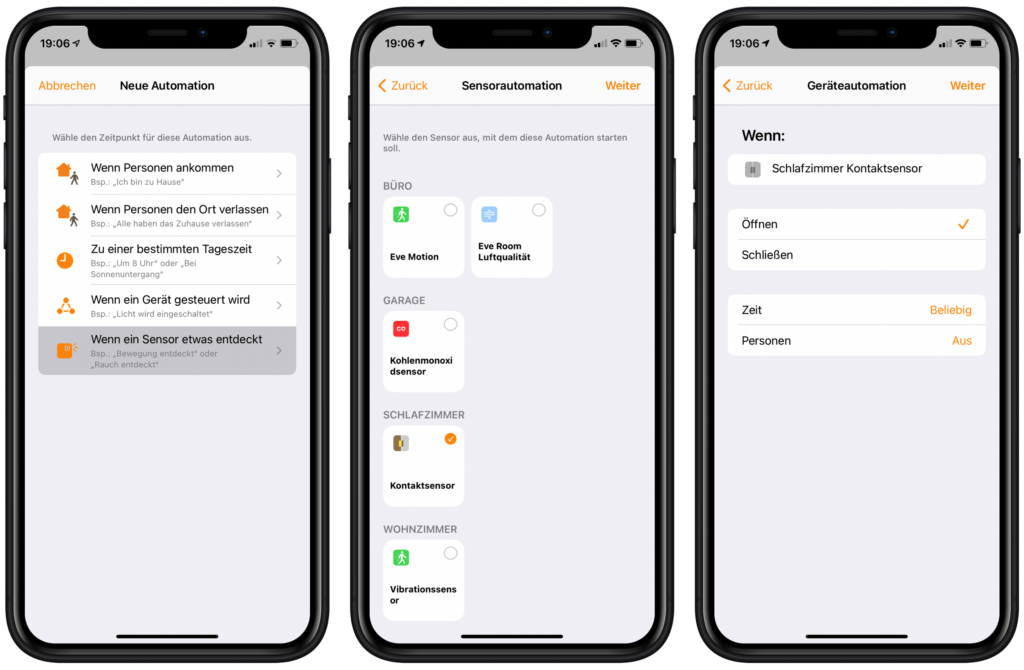
Anstatt Szenen oder Geräte auszuwählen, gehen wir ganz unten auf “In Kurzbefehl konvertieren”. Die bereits hinzugefügte Aktion löschen wir über das “x”.
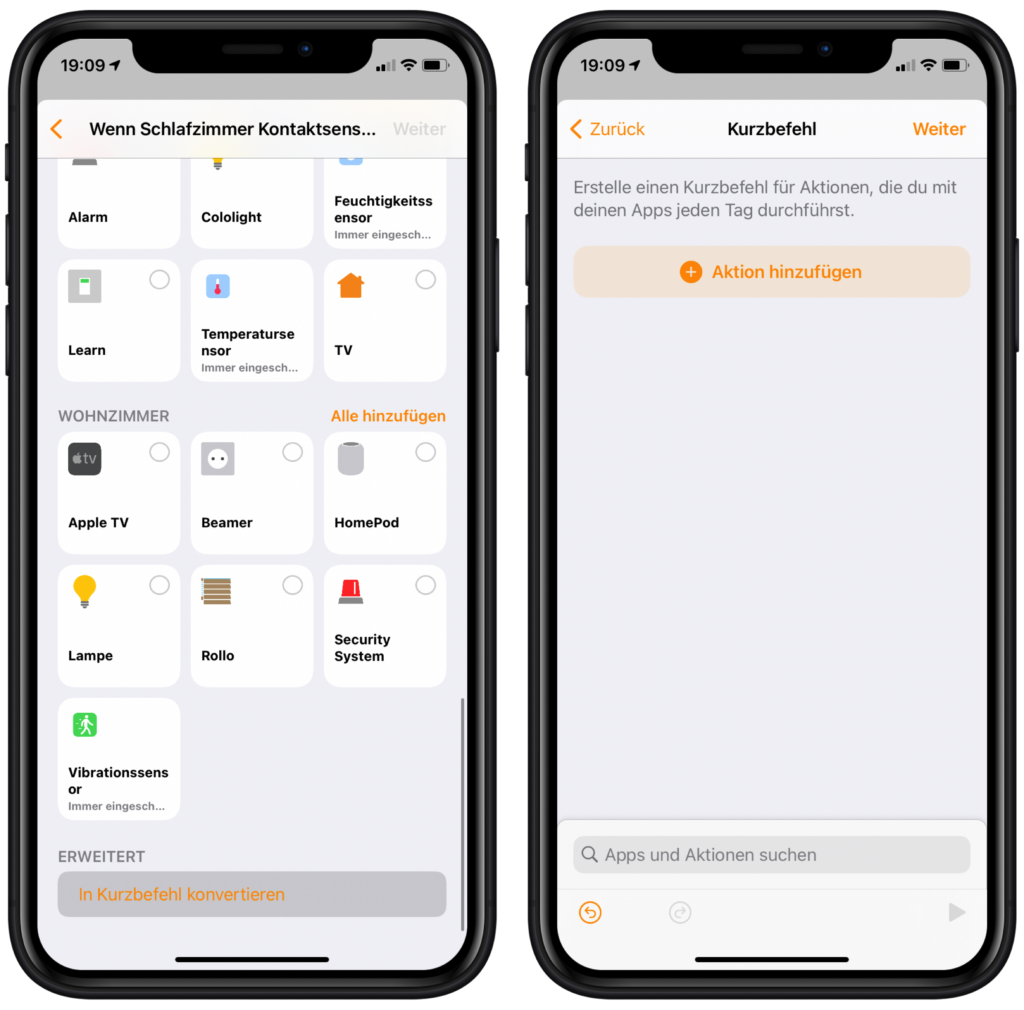
Als neue Aktion fügen wir “Wiederholen” hinzu und setzen den Zähler auf 20-mal.
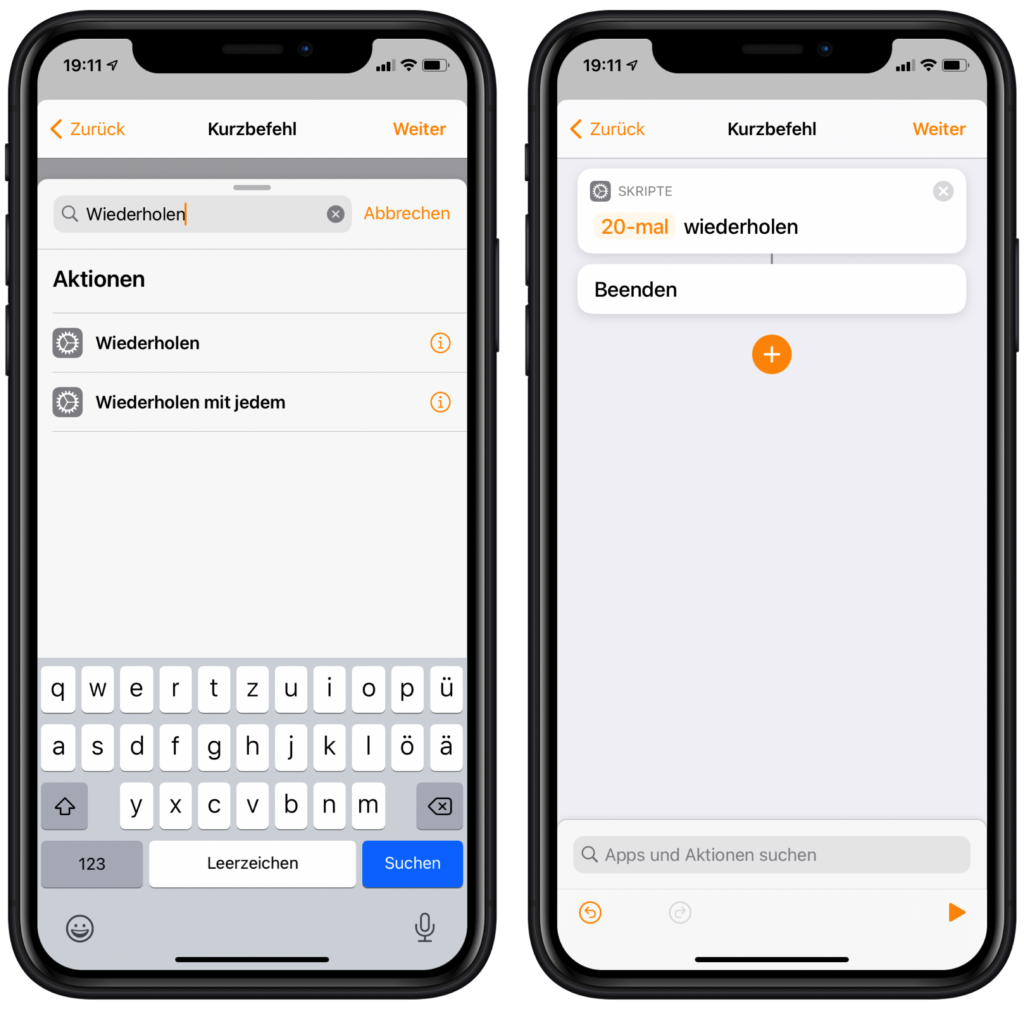
Innerhalb der “Wiederholen”-Aktion fügen wir “Warten” ein und setzen den Zähler auf 29 Sekunden.
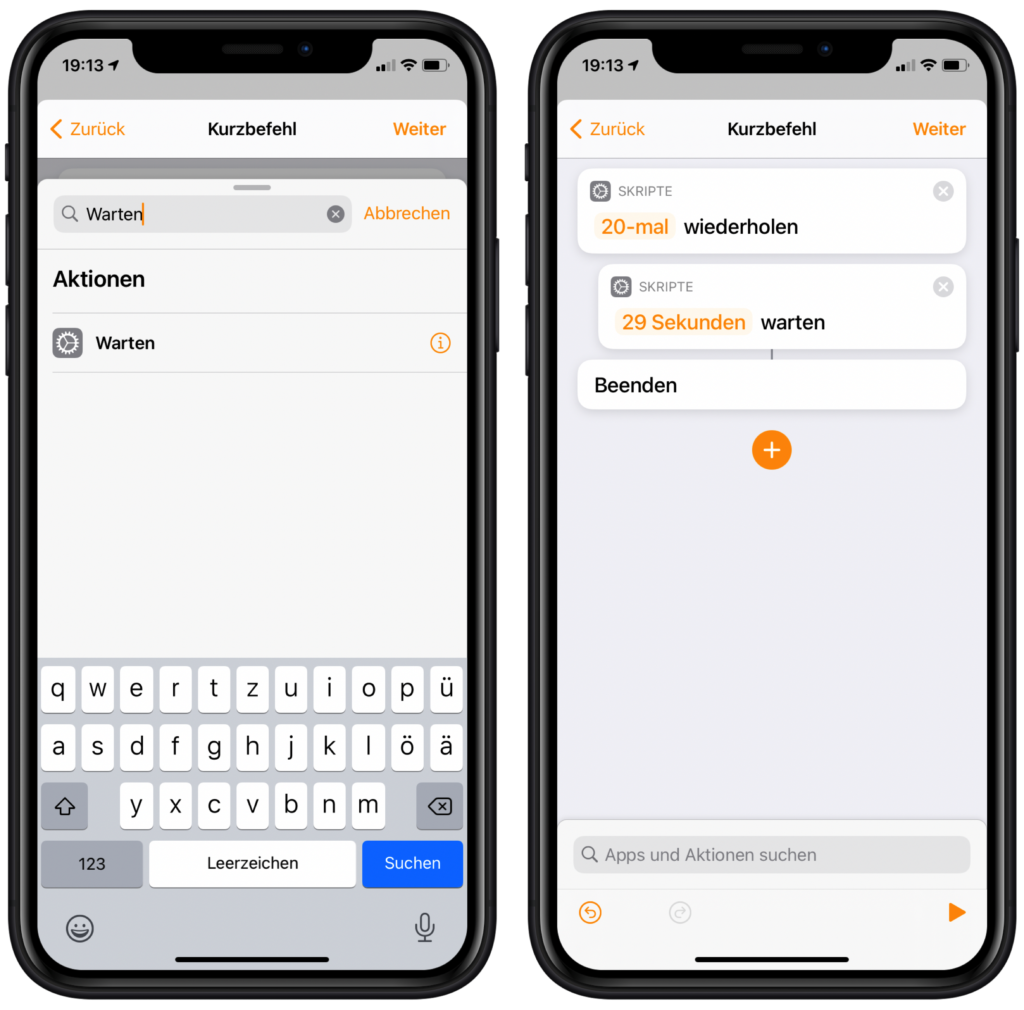
Nun wird insgesamt für knapp unter zehn Minuten gewartet. Doch warum warten wir 20-mal für 29 Sekunden und nicht einmal 10 Minuten bzw. 10-mal für 60 Sekunden? Die Vergangenheit hat gezeigt, dass HomeKit bei zu großen Intervallen oder einer Dauer ab 10 Minuten die Automation abbricht.
Anschließend müssen wir nur noch überprüfen, ob das Fenster noch immer geöffnet ist. Dazu wählen wir als Aktion “Wenn” aus. Als Eingabe nutzen wir ein HomeKit Gerät, nämlich unseren Fenstersensor. Statt “Name” wählen wir “Sensorstatus”, als Bedingung “ist” und anschließend “Geöffnet”.
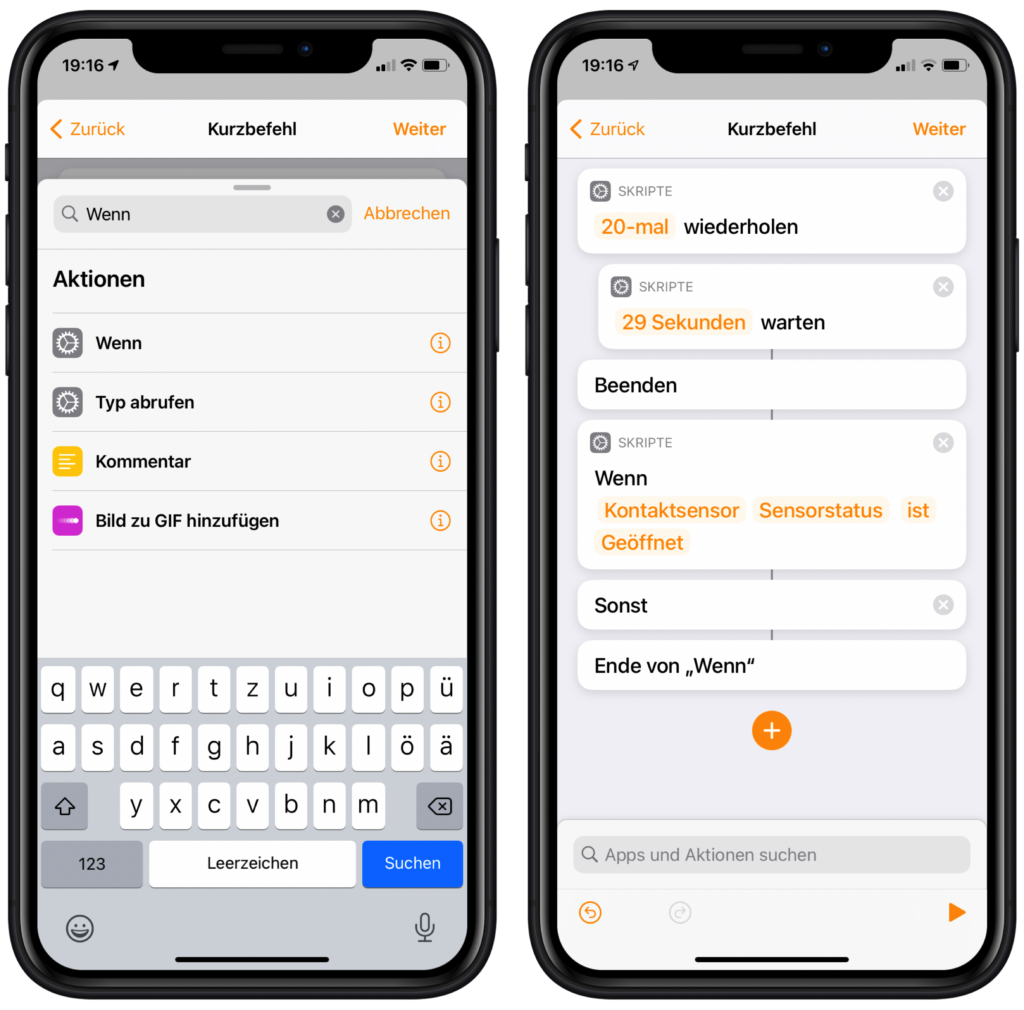
Zwischen “Wenn…” und “Sonst” müssen wir nun nur noch die Aktion hinzufügen, die in dem Fall ausgeführt werden soll. Das kann das Einschalten einer farbigen Lampe, eine Mitteilung oder auch eine Sprachansage über einen AirPlay 2 Lautsprecher sein.

Das war es auch schon. Sobald wir das Fenster öffnen und es nicht innerhalb von zehn Minuten wieder schließen, bekommen wir eine Erinnerung. Möchtet ihr die Automation im Sommer nicht mehr nutzen, könnt ihr diese einfach in den Einstellungen deaktivieren und im Herbst dann wieder aktivieren.




Schreibe einen Kommentar